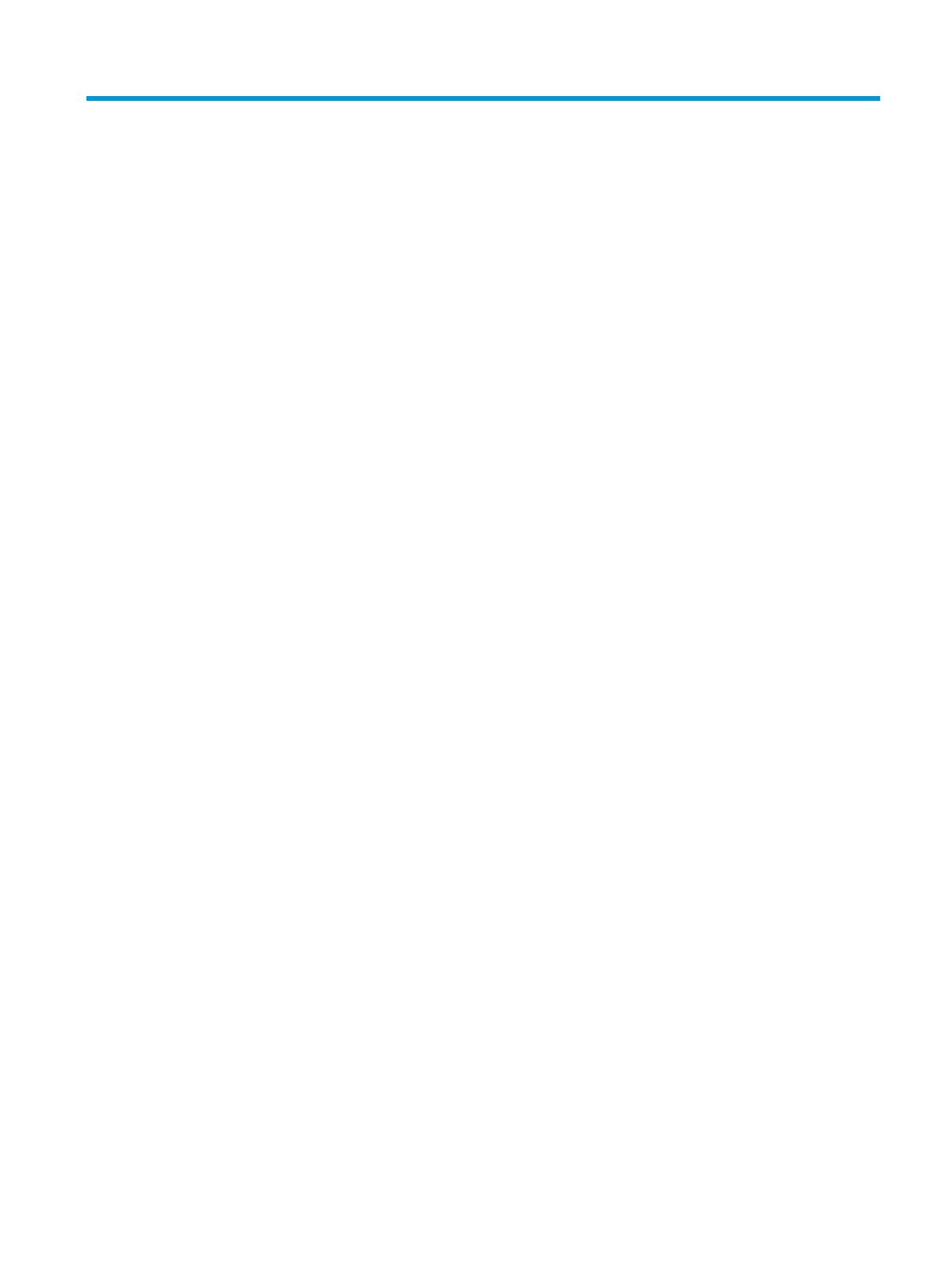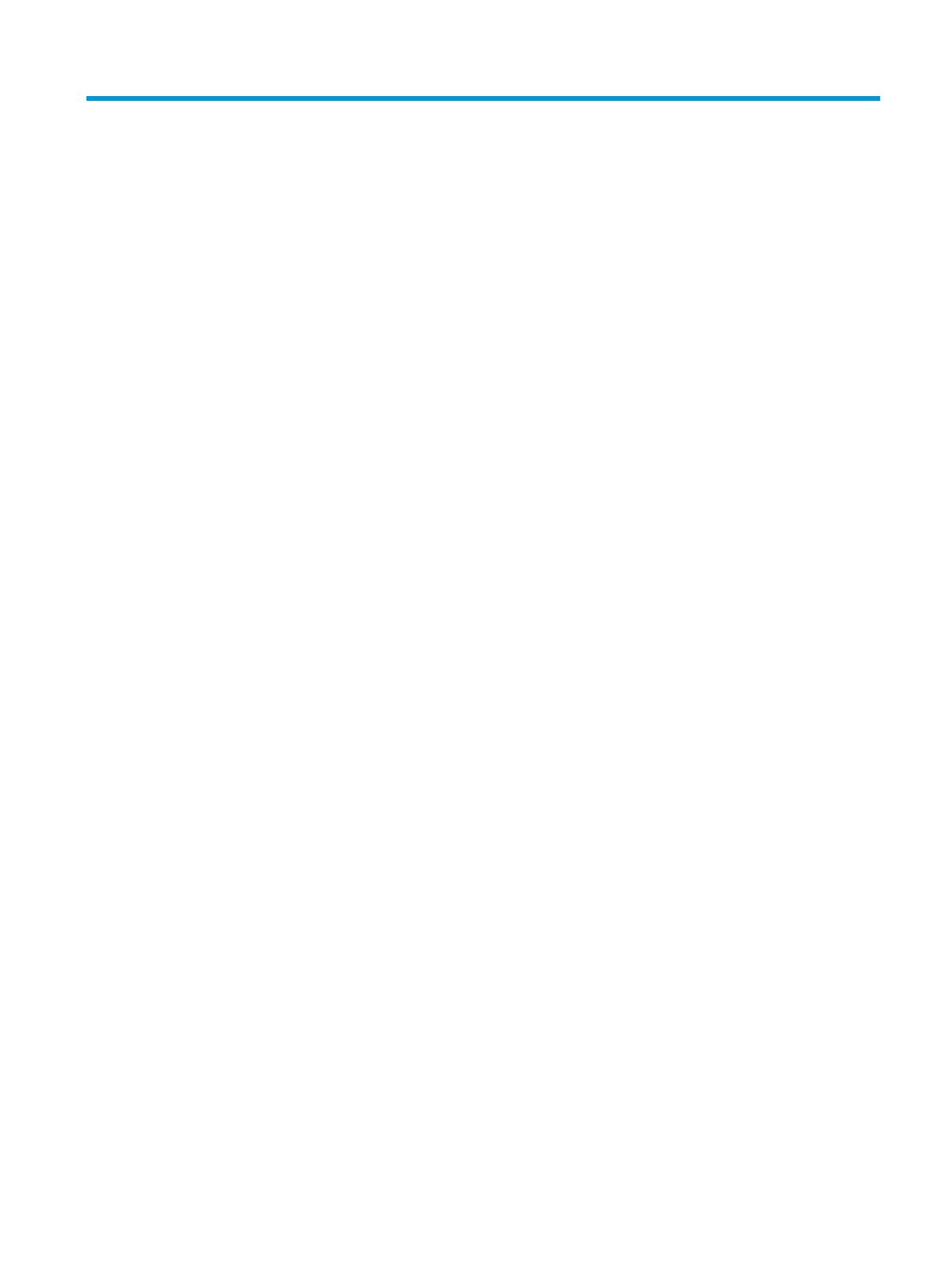
Sisällysluettelo
1 Tuotteen yleiskatsaus ................................................................................................................................... 1
Vakio-ominaisuudet .............................................................................................................................................. 1
Etulevyn osat ......................................................................................................................................................... 2
Takana olevat osat ................................................................................................................................................. 2
Valinnaisen keskittimen osat ................................................................................................................................ 3
Keskittimen virtaa antavien sarjaporttien määrittäminen ................................................................................... 4
Keskittimen kiinnittäminen seinään ..................................................................................................................... 4
Tietokoneen virran kytkeminen ............................................................................................................................ 5
Keskittimen virran kytkeminen ............................................................................................................................. 5
Valinnaisen keskittimen liittäminen tietokoneeseen ........................................................................................... 6
Tietokoneen virtapainikkeen sijainti ..................................................................................................................... 6
Kallistuksen säätäminen ....................................................................................................................................... 7
Tietokoneen sarjanumeron sijainti ........................................................................................................................ 7
Keskittimen sarjanumeron sijainti ........................................................................................................................ 8
Yhteyden ottaminen tukeen .................................................................................................................................. 8
2 Valinnaiset oheislaitteet ................................................................................................................................ 9
Viivakoodinlukija .................................................................................................................................................... 9
Viivakoodinlukijan liittäminen ja käyttäminen ................................................................................. 10
iButton-lukija ....................................................................................................................................................... 11
iButton-lukijan liittäminen ................................................................................................................ 11
Sormenjälkitunnistin ........................................................................................................................................... 12
Sormenjälkitunnistimen liittäminen ................................................................................................. 12
Tulostin ................................................................................................................................................................ 13
Tulostimen liittäminen ja käyttäminen ............................................................................................ 14
Liite A Staattinen sähkö .................................................................................................................................. 17
Sähköstaattisten vahinkojen ehkäiseminen ....................................................................................................... 17
Maadoitusmenetelmät ........................................................................................................................................ 17
Liite B Käytön ohjeet, säännölliset huoltotoimet ja kuljetuksen valmistelu ........................................................ 18
Käytön ohjeet ja säännölliset huoltotoimet ....................................................................................................... 18
Kosketusnäytön huolto ....................................................................................................................................... 18
MSR-ylläpito ........................................................................................................................................................ 19
Sormenjälkitunnistimen kunnossapito ............................................................................................................... 19
Viivakoodinlukijan puhdistaminen ...................................................................................................................... 19
v